個性化設置技巧
子墨居士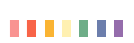 前言本次內容主要是win10系統自帶的功能,不是用第三方軟件優化桌面的情況下,讓自己的電腦桌面能更美觀、更舒服。系統自身的個性化設置主要是下圖中的幾個。鼠標右擊->個性化設置。?第三方軟件的效果會更好,畢竟是專門做美化的。
前言本次內容主要是win10系統自帶的功能,不是用第三方軟件優化桌面的情況下,讓自己的電腦桌面能更美觀、更舒服。系統自身的個性化設置主要是下圖中的幾個。鼠標右擊->個性化設置。?第三方軟件的效果會更好,畢竟是專門做美化的。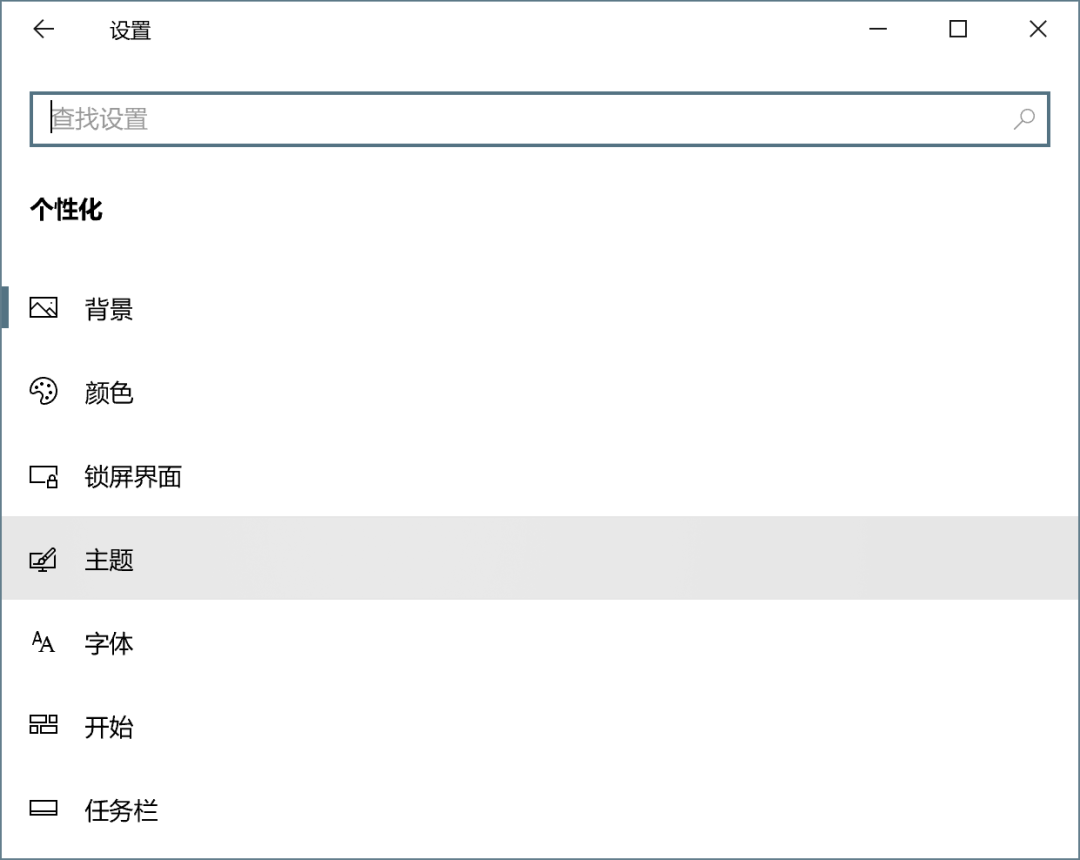
 一、桌面設置
一、桌面設置
 桌面的設置主要有背景和圖標,這兩個很容易影響美觀。
桌面的設置主要有背景和圖標,這兩個很容易影響美觀。
1.1?桌面背景
鼠標右鍵/設置->個性化->背景
進行設置
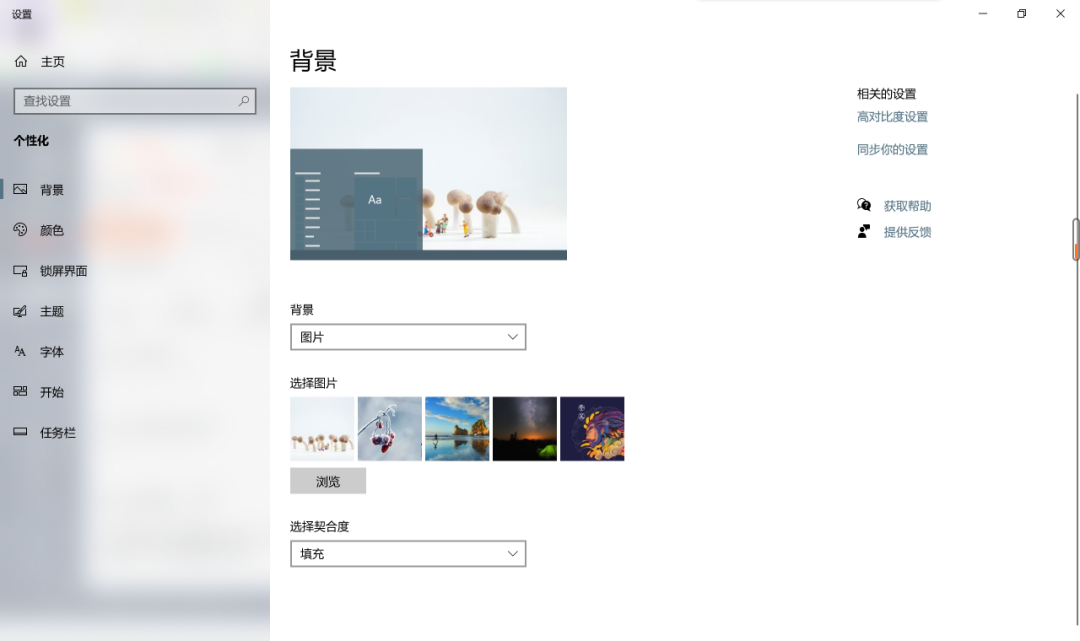
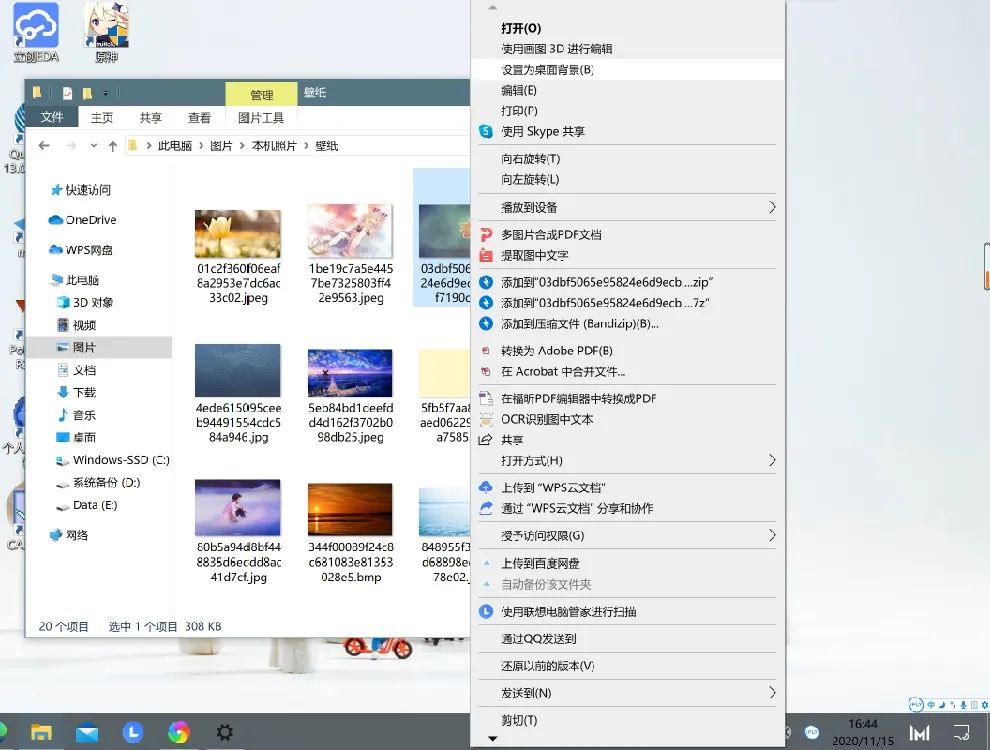
1.2 圖標及文件
關于桌面上的圖標,?我通常使用功能劃分的方法來進行排兵布陣,比如說第一列第二列是系統性及其他,第三列篇辦公類,第四列篇工程類的等等。而文件通常放在右邊,文件我會習慣性的放到文件夾里面,用桌面快捷方式的形式連接到桌面。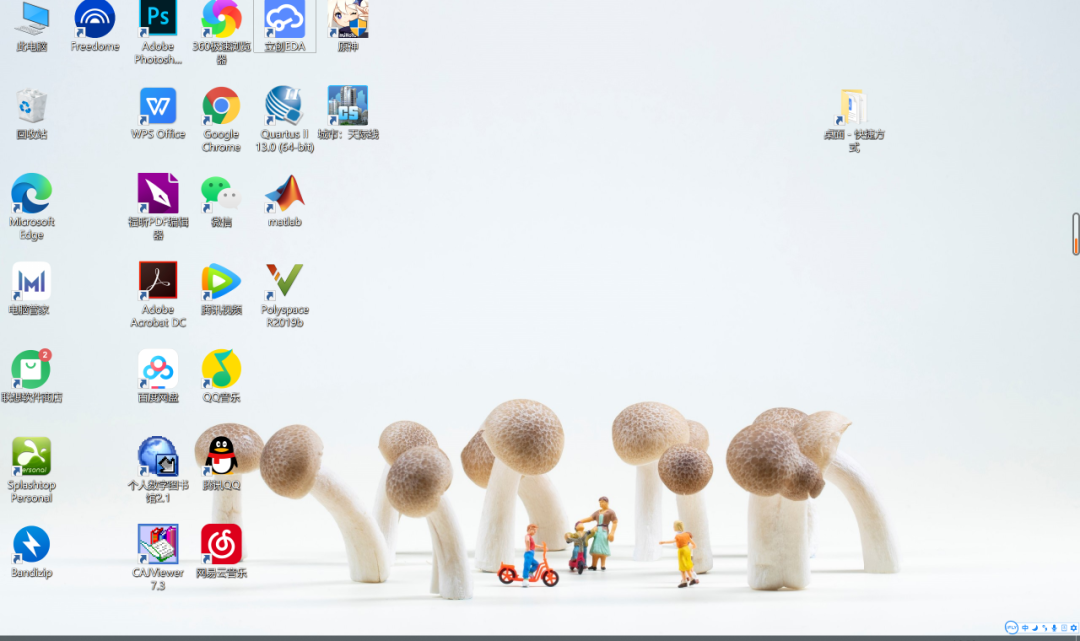
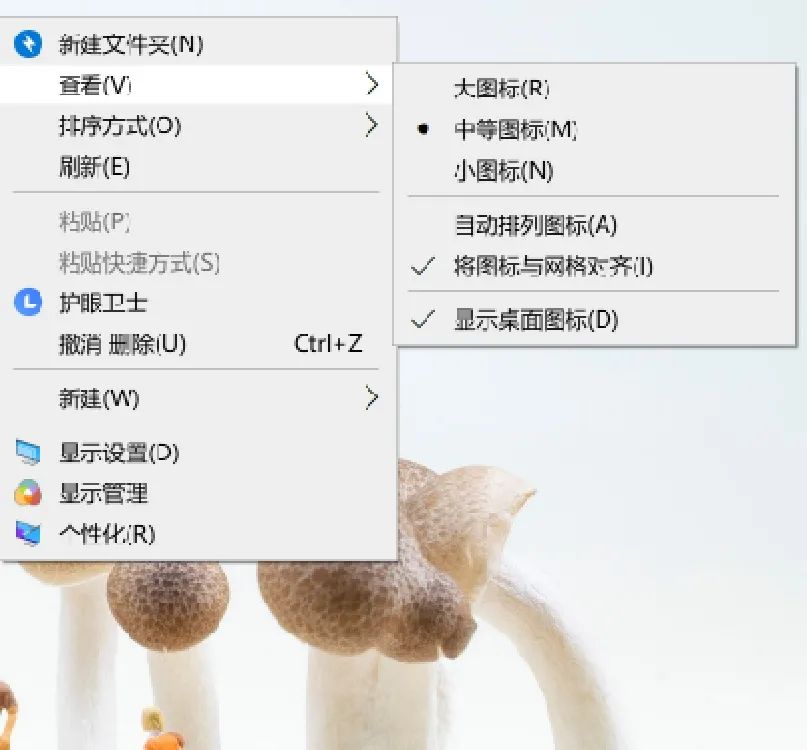
 二、桌面小工具設置
二、桌面小工具設置
 這一項的設置主要來源于Win7系統,win8和win10都沒有這一設置。win8和win10系統需要小工具的話,只能自己安裝,系統沒有桌面工具這一功能。
這一項的設置主要來源于Win7系統,win8和win10都沒有這一設置。win8和win10系統需要小工具的話,只能自己安裝,系統沒有桌面工具這一功能。2.1 win7的桌面小工具設置
關于win7的小工具怎么設置,大家可以參考來自百度經驗的文章:怎么設置桌面小工具,如果還有盆友還在使用win7,那就拿走了唄。2.2 win8及win10小工具
win8之后的系統想要這一功能,想要在桌面上放置天氣預報,媒體播放器這些東西的話可以參考B站文章:桌面小部件推薦,我就不分享這部分內容(內容有點多)。 三、“開始”菜單設置
三、“開始”菜單設置

在前言中,圖片已經顯示出來,開始和任務欄都是在個性化中設置的。關于開始菜單的設置如下圖所示,系統給的設置沒有幾個。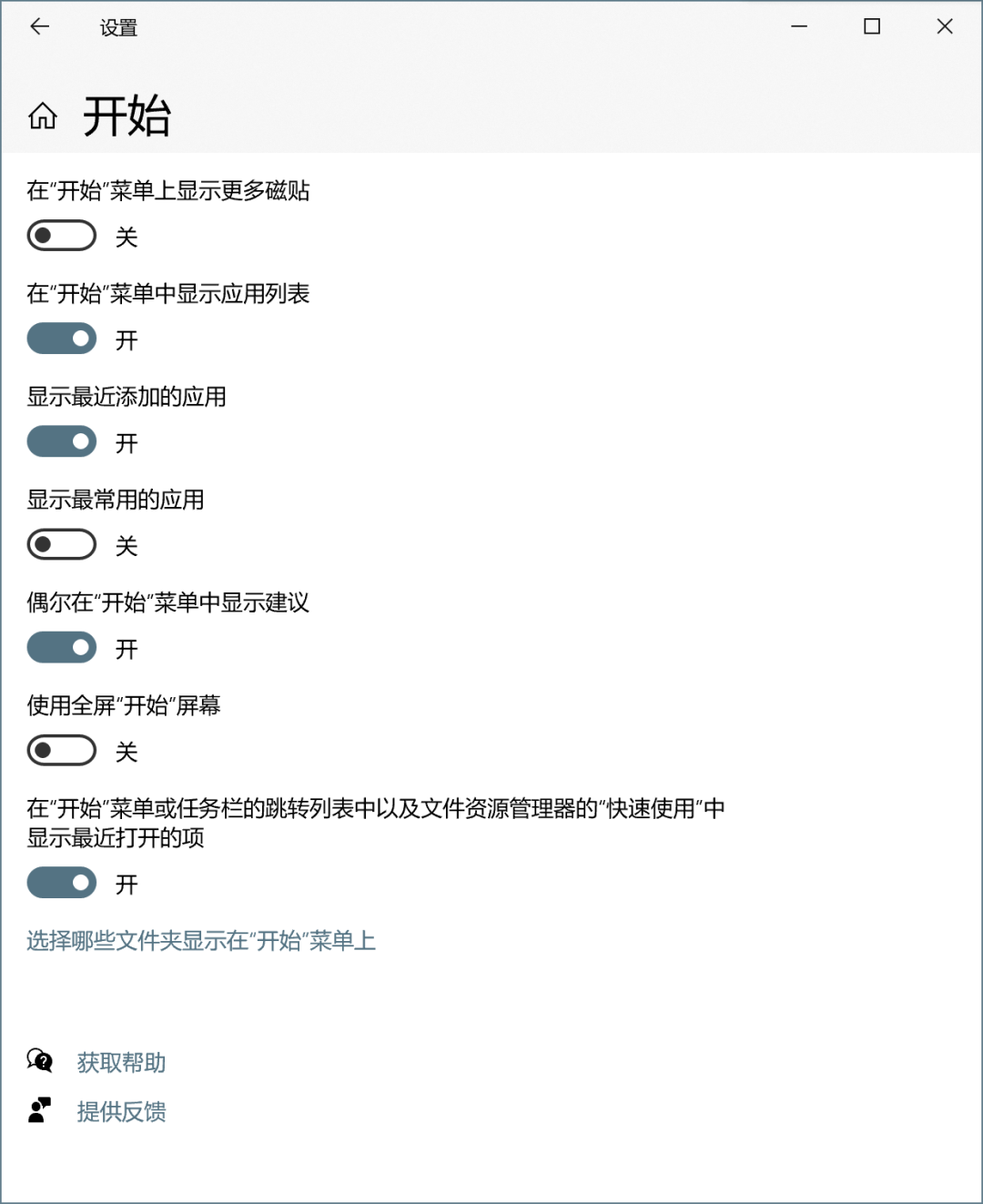
下面的”選擇那些文件夾顯示在開始菜單上“是設置開始菜單左邊緣顯示的部分。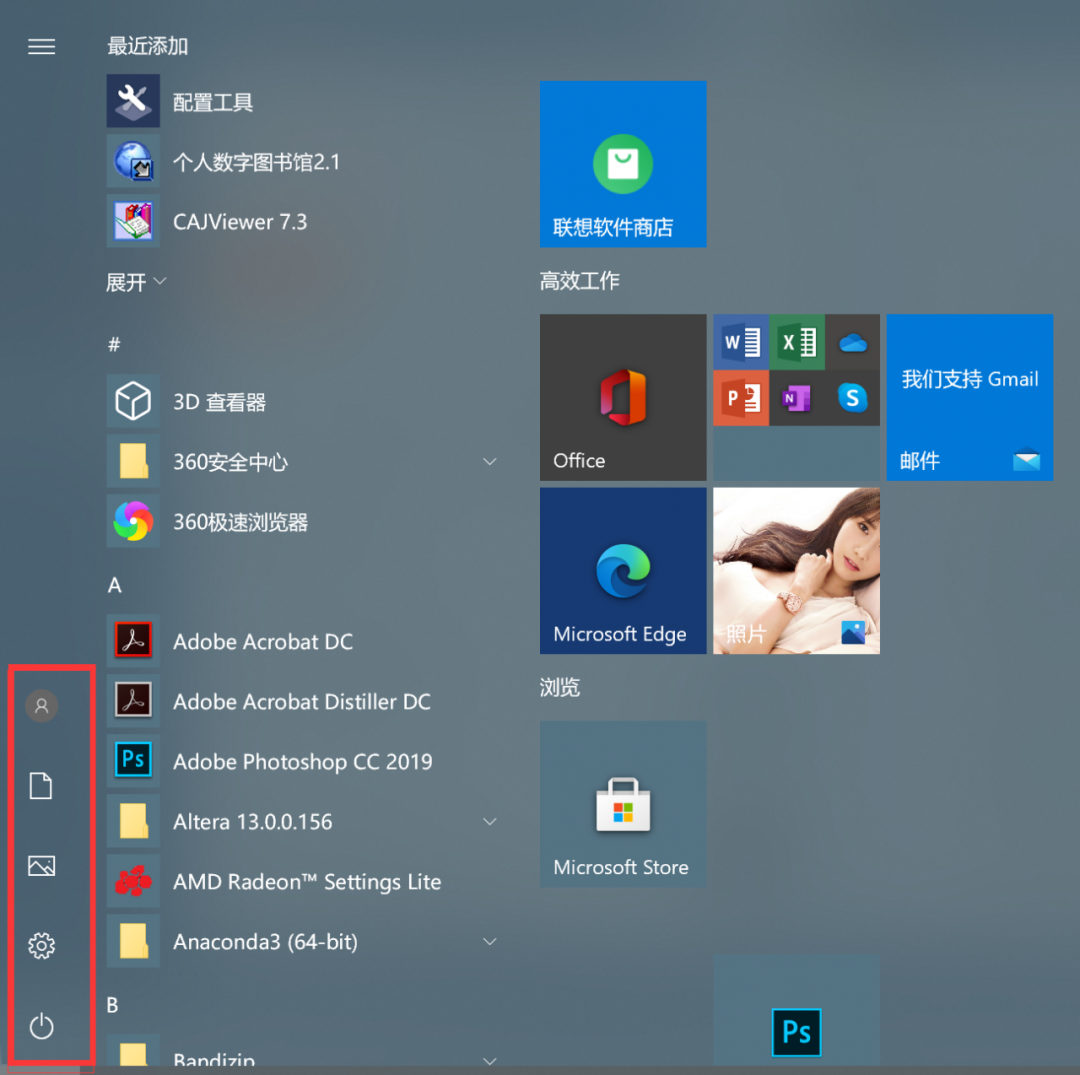
可以將常用的又不想放到桌面的應用放置到開始菜單右側的區域,只需要在開始菜單的相應應用位置右鍵->固定到“開始”屏幕,即可,之后可以在右側調整放置位置(長按右側圖標即可拖動)。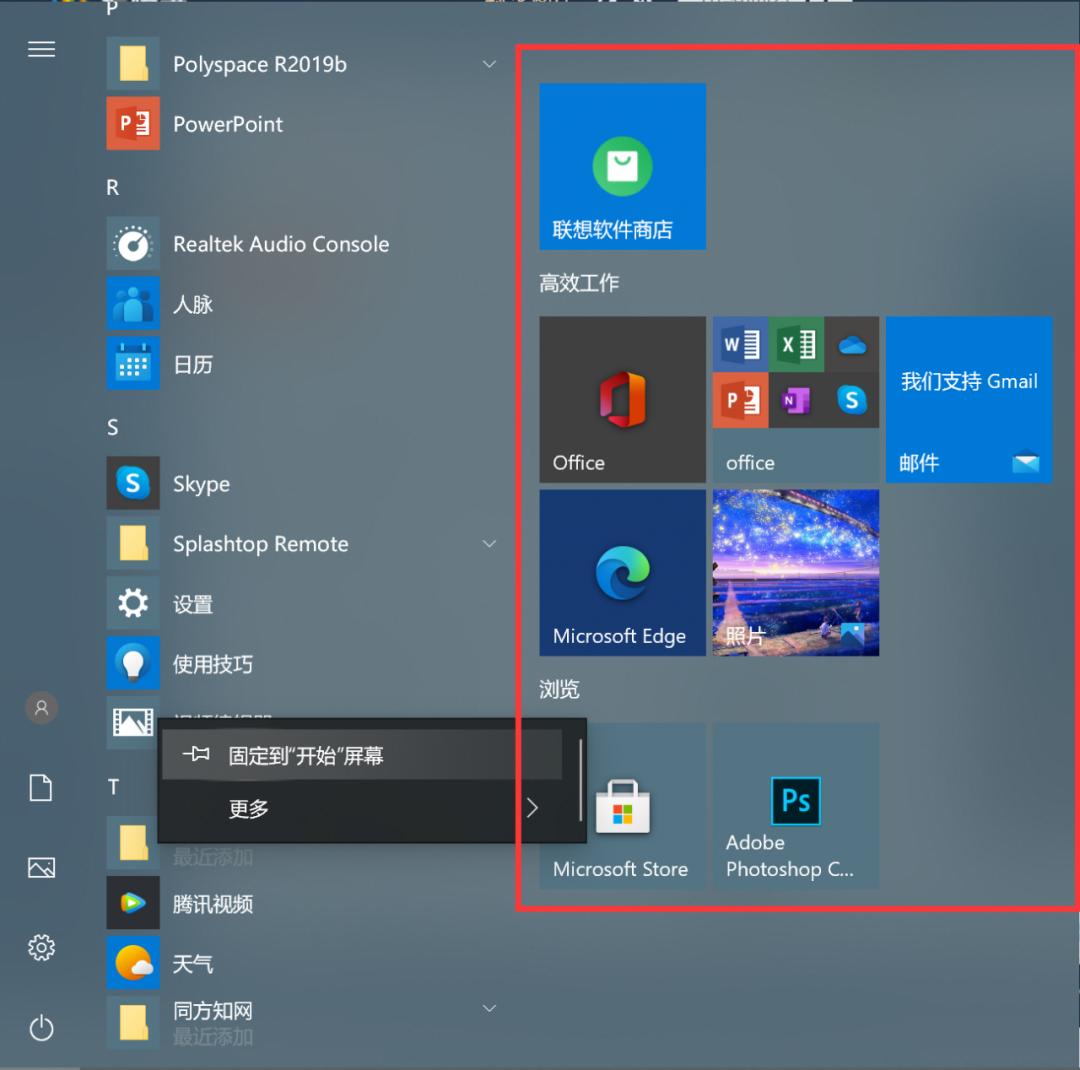

 四、任務欄設置
四、任務欄設置
 任務欄是桌面最下面(通常在下面)的那一條,就是這個:
任務欄是桌面最下面(通常在下面)的那一條,就是這個:

4.1進入任務欄設置?
????1)開始菜單->設置->個性化->任務欄
????2)鼠標放于任務欄->單擊右鍵->任務欄設置
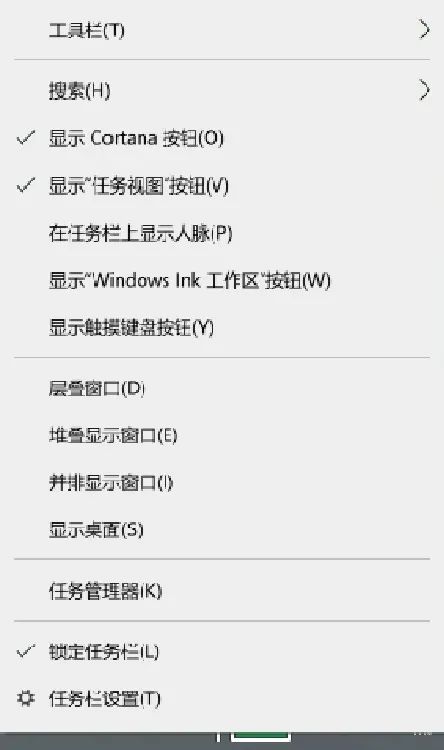
????第二種方式的菜單中有很多的設置,有興趣的朋友們自己去試一試咯。

4.2?任務欄?
在這里簡單講一講第一個打開后任務欄中的功能塊區不能移動,右側是系統通知欄,中間的是應用欄,還有搜索欄等;第二和第三打開后,任務欄會隱藏,需要將鼠標拉到下屏幕邊緣才會顯示出來;第四個是將任務欄縮小一點;第五個說的很明白,鼠標移到任務欄最右端,相當于最小化所用打開的應用,觀看桌面,移開又恢復原狀;第六和和命令行有關就不管了。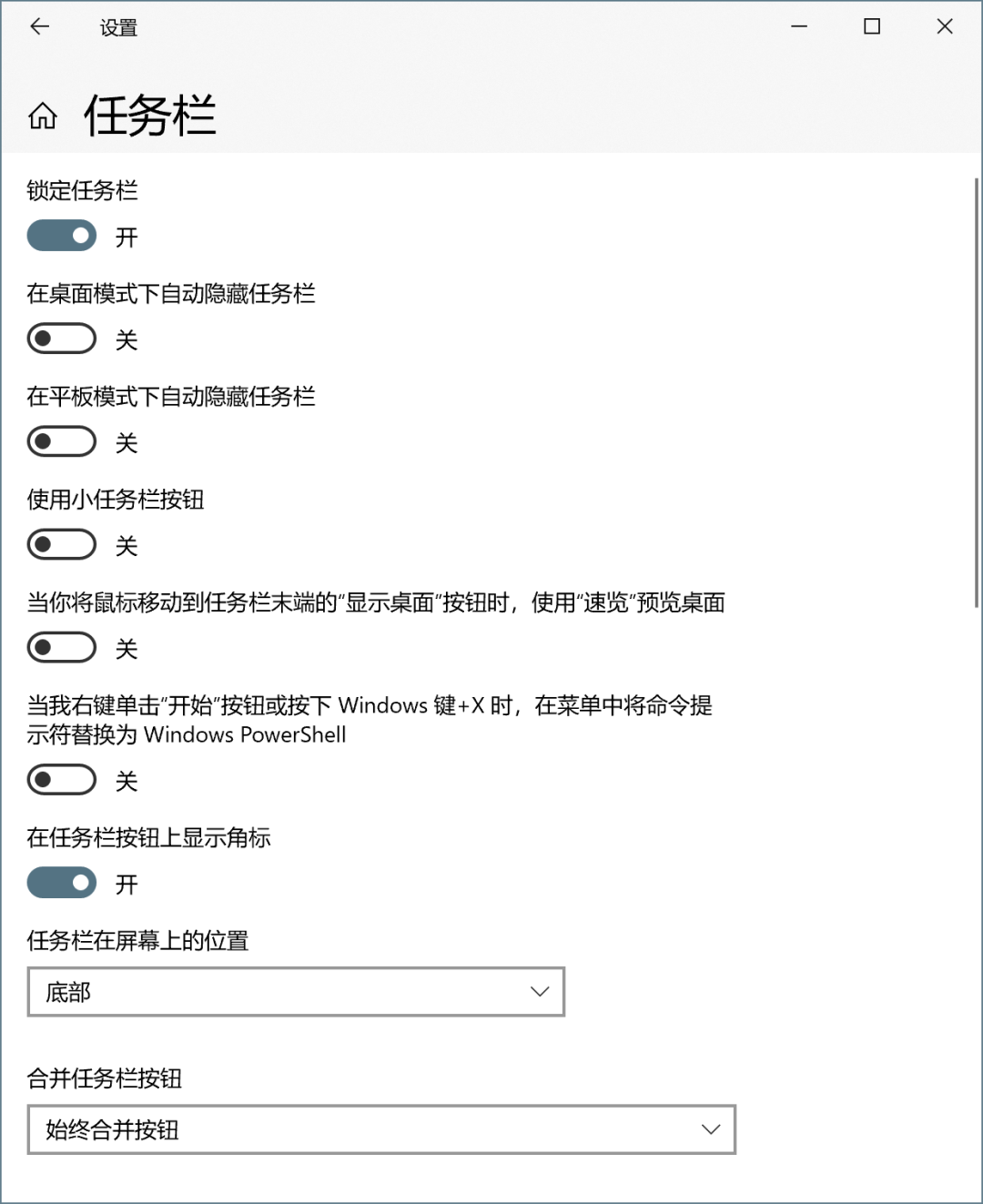
通知區域的設置設置的是這些
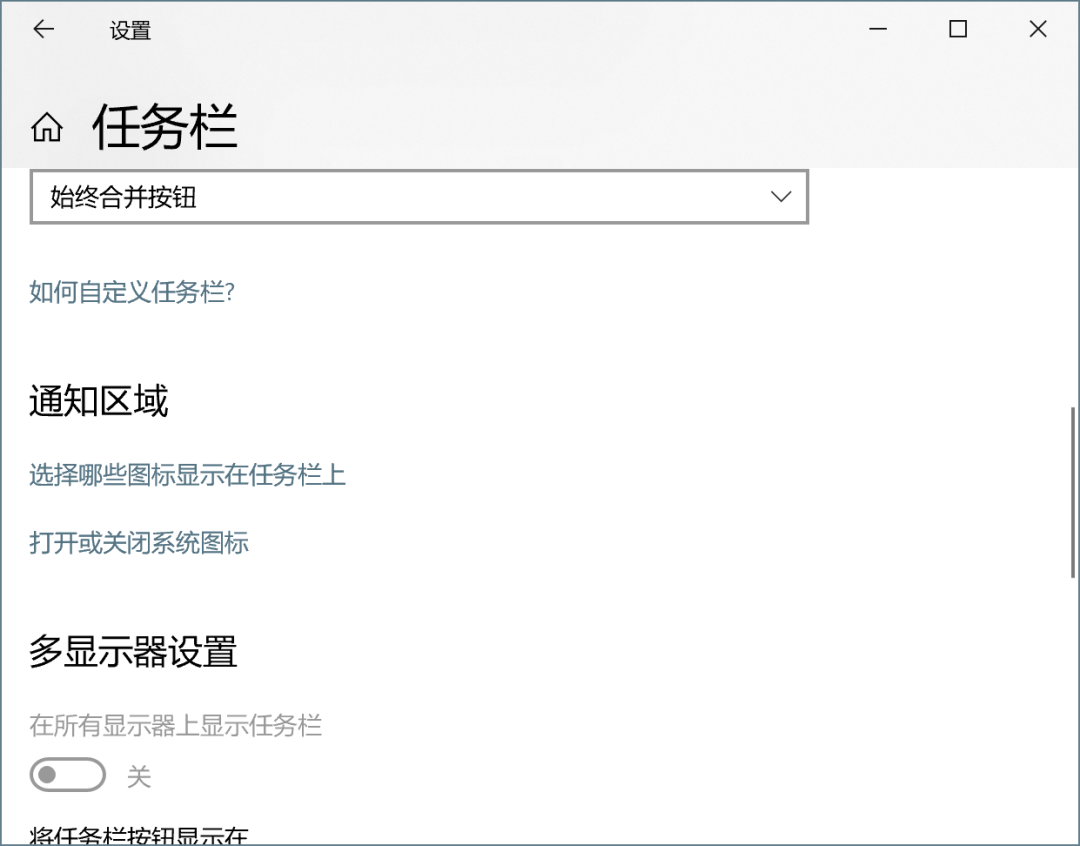

 五、輸入法設置
五、輸入法設置
 內容有點多了,我在此次講講默認輸入法的設置。
內容有點多了,我在此次講講默認輸入法的設置。
打開設置->時間和語言->語言->選擇默認輸入法,設置完成即可
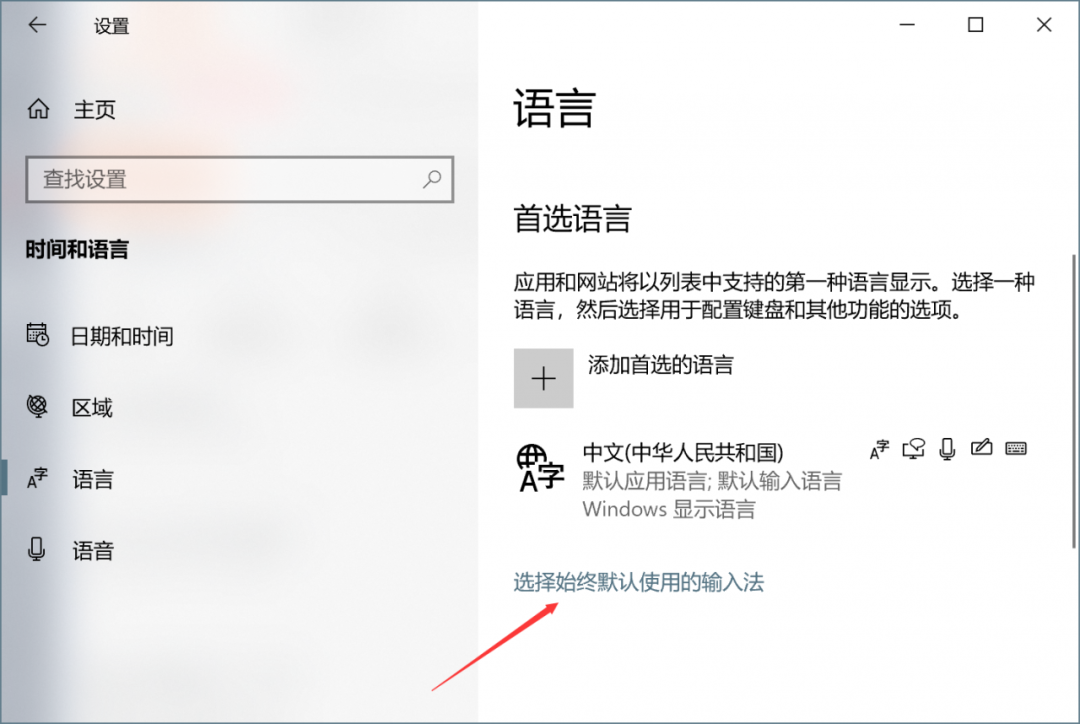
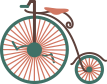
 結語:文章到此就結束了,本來以為內容不多,結果超出了預期,?內容有點無厘頭,希望這些內容對大家有所幫助。下一期應該會推薦一下管理桌面的軟件工具,大家是不是有所期待,那就讓我們一起迎接下一篇文章吧。
結語:文章到此就結束了,本來以為內容不多,結果超出了預期,?內容有點無厘頭,希望這些內容對大家有所幫助。下一期應該會推薦一下管理桌面的軟件工具,大家是不是有所期待,那就讓我們一起迎接下一篇文章吧。編輯:玥怡居士|審核:幽蘭居士
▼往期精彩回顧▼Windows系統安裝技巧--系統升級Windows應用技巧(目錄)主流操作系統簡介 微信號:IT進階之旅
微信號:IT進階之旅
 我就知道你在看!
我就知道你在看!






)

Timer定時應用實驗)









